Η δημιουργία αντιγράφων ασφαλείας του iPhone σας είναι απαραίτητη για την προστασία των πολύτιμων δεδομένων σας. Δημιουργώντας αντίγραφα ασφαλείας, μπορείτε να επαναφέρετε το iPhone σας στην προηγούμενη κατάστασή του, εάν αντιμετωπίσετε ποτέ απώλεια δεδομένων ή χρειαστεί να μεταβείτε σε μια νέα συσκευή. Το ερώτημα είναι πώς να προβάλετε τα αρχεία αντιγράφων ασφαλείας του iPhone;
Το iPhone Backup Viewer είναι ένα χρήσιμο εργαλείο που σας επιτρέπει να έχετε εύκολη πρόσβαση και να προβάλλετε τα περιεχόμενα των αντιγράφων ασφαλείας iPhone σας. Αυτή η ανάρτηση σας παρουσιάζει πέντε εφαρμογές για να ελέγξετε τα αντίγραφα ασφαλείας του iTunes και του iCloud σε Mac, υπολογιστή με Windows ή απευθείας στο iPhone.
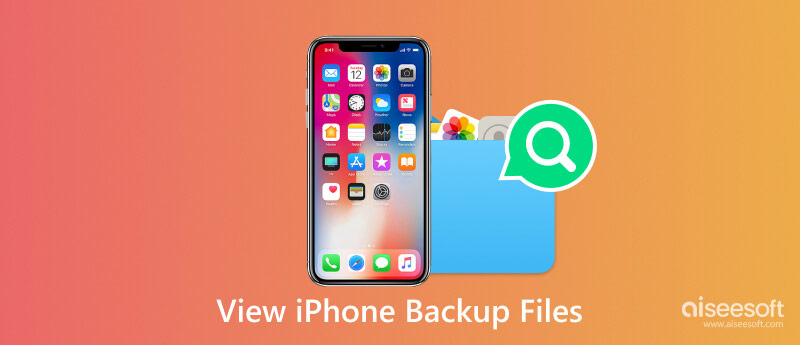
Ένα αντίγραφο ασφαλείας iPhone είναι ένα αντίγραφο όλων των δεδομένων που χρησιμοποιούνται συνήθως που είναι αποθηκευμένα στη συσκευή σας, συμπεριλαμβανομένων των επαφών, των μηνυμάτων, των φωτογραφιών, των δεδομένων εφαρμογών και άλλων. Αυτά τα αντίγραφα ασφαλείας είναι ζωτικής σημασίας για την επαναφορά των δεδομένων σας σε περίπτωση απώλειας συσκευής, ζημιάς ή προβλημάτων λογισμικού. Ωστόσο, δεν μπορείτε να προβάλετε απευθείας τα αρχεία αντιγράφων ασφαλείας εάν δημιουργείτε αντίγραφα ασφαλείας των αρχείων iPhone σας χρησιμοποιώντας το iCloud ή το iTunes. Γι' αυτό χρειάζεστε μια εφαρμογή προβολής αντιγράφων ασφαλείας iPhone.
Aiseesoft Αποκατάσταση στοιχείων iPhone προσφέρει μια διαισθητική διεπαφή που σας επιτρέπει να προβάλλετε, να εξαγάγετε και να διαχειρίζεστε εύκολα τα αρχεία αντιγράφων ασφαλείας iTunes και iCloud. Μπορείτε να εξερευνήσετε διάφορα δεδομένα που είναι αποθηκευμένα στα αντίγραφα ασφαλείας του iPhone σας, όπως επαφές, μηνύματα, αρχεία καταγραφής κλήσεων, φωτογραφίες, βίντεο, σημειώσεις και άλλα. Επιπλέον, σας δίνει τη δυνατότητα να ελέγξετε τα υπάρχοντα και διαγραμμένα δεδομένα iOS στο iPhone και το iPad σας.

Λήψεις
iPhone Data Recovery - Το καλύτερο πρόγραμμα προβολής αντιγράφων ασφαλείας iPhone
100% ασφαλής. Χωρίς διαφημίσεις.
100% ασφαλής. Χωρίς διαφημίσεις.
Το iCloud και το iTunes προσφέρουν έναν βολικό τρόπο δημιουργίας αντιγράφων ασφαλείας iPhone. Για να ελέγξετε αυτά τα αρχεία αντιγράφων ασφαλείας στο iPhone σας, κατεβάστε δωρεάν το προτεινόμενο λογισμικό προβολής αντιγράφων ασφαλείας iPhone στον υπολογιστή Mac ή Windows.
100% ασφαλής. Χωρίς διαφημίσεις.
100% ασφαλής. Χωρίς διαφημίσεις.





Όταν μπείτε στο παράθυρο δημιουργίας αντιγράφων ασφαλείας iCloud, επιλέξτε ένα αντίγραφο ασφαλείας που φέρει τα αρχεία iPhone που θέλετε να προβάλετε. Στη συνέχεια, κάντε κλικ στο σχετικό Λήψη κουμπί για να ελέγξετε τα λεπτομερή αρχεία αντιγράφων ασφαλείας.


Εκτός από το πρόγραμμα προβολής αντιγράφων ασφαλείας iPhone που εισήχθη παραπάνω, πολλές επιλογές είναι διαθέσιμες στην αγορά. Αυτό το μέρος θα συζητήσει τέσσερις άλλες δημοφιλείς εφαρμογές προβολής αντιγράφων ασφαλείας iPhone.
iExplorer Mobile είναι ένα φιλικό προς το χρήστη εργαλείο προβολής αντιγράφων ασφαλείας iPhone που σας επιτρέπει να έχετε εύκολη πρόσβαση και να περιηγείστε στο περιεχόμενο των αντιγράφων ασφαλείας του iPhone σας. Υποστηρίζει τόσο κρυπτογραφημένα όσο και μη κρυπτογραφημένα αντίγραφα ασφαλείας, καθιστώντας το μια ευέλικτη επιλογή. Μπορείτε να κάνετε προεπισκόπηση διαφόρων δεδομένων αντιγράφων ασφαλείας iPhone, συμπεριλαμβανομένων μηνύματα, ιστορικό κλήσεων, φωτογραφίες, βίντεο, επαφές κ.λπ. Το iExplorer σάς δίνει επίσης τη δυνατότητα να εξάγετε δεδομένα από τα αντίγραφα ασφαλείας σας και να τα αποθηκεύετε στον υπολογιστή σας. Ένα από τα βασικά χαρακτηριστικά του iExplorer είναι η ικανότητά του να μετατρέπει αντίγραφα ασφαλείας iPhone σε αναγνώσιμες μορφές, όπως HTML, PDF και CSV.
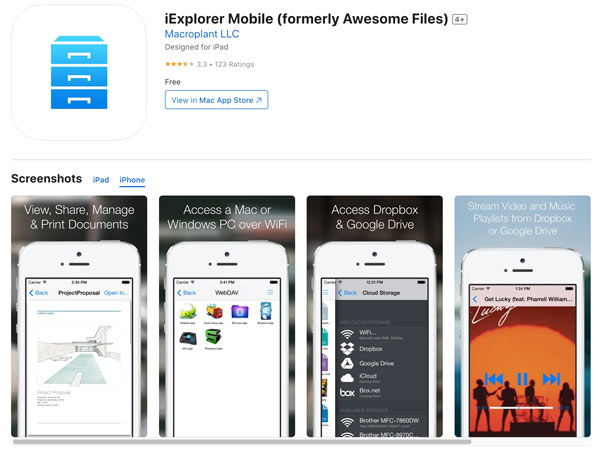
iBackup Viewer προσφέρει έναν απλό τρόπο προβολής και εξαγωγής δεδομένων από αντίγραφα ασφαλείας iPhone. Υποστηρίζει iTunes και iCloud backups, καθιστώντας το κατάλληλο για διαφορετικούς χρήστες. Αυτό το πρόγραμμα προβολής αντιγράφων ασφαλείας iPhone μπορεί να ελέγξει ένα ευρύ φάσμα αρχείων iOS, συμπεριλαμβανομένων μηνυμάτων, επαφών, ιστορικού κλήσεων, φωτογραφιών, βίντεο και σημειώσεων. Σας επιτρέπει να εξάγετε αρχεία αντιγράφων ασφαλείας iPhone σε διάφορες μορφές όπως PDF, HTML, CSV και άλλα.
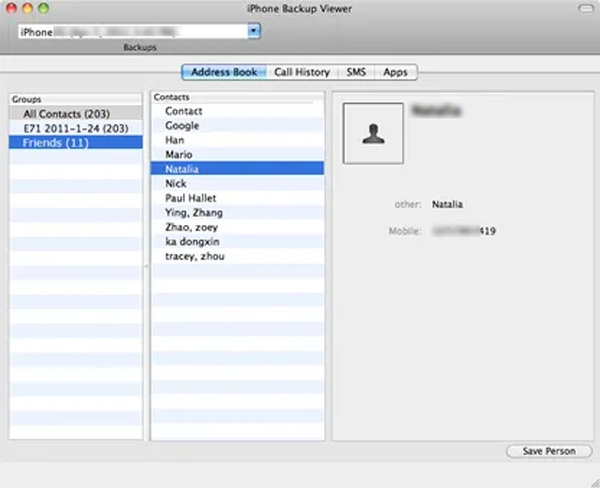
iMazing είναι ένα δημοφιλές εργαλείο διαχείρισης αντιγράφων ασφαλείας iPhone που σας επιτρέπει να προβάλλετε και να εξάγετε δεδομένα από τα αντίγραφα ασφαλείας του iTunes και του iCloud. Προσφέρει προηγμένες επιλογές για επιλεκτική αποκατάσταση δεδομένων και υποστηρίζει κρυπτογράφηση. Αυτό το εργαλείο προβολής αντιγράφων ασφαλείας iPhone σάς επιτρέπει να προβάλλετε τα αντίγραφα ασφαλείας iPhone σε υπολογιστές Mac και Windows.
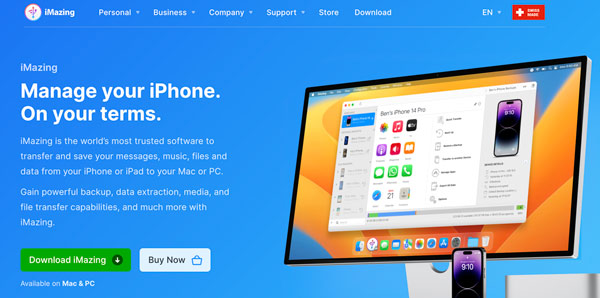
Dr.Fone Το εργαλείο προβολής αντιγράφων ασφαλείας iOS παρέχει δυνατότητες ελέγχου, διαχείρισης και εξαγωγής δεδομένων από αντίγραφα ασφαλείας iPhone. Μπορεί να αναλύσει τα αντίγραφα ασφαλείας του iCloud και του iTunes. Όπως το προτεινόμενο Aiseesoft Ανάκτηση δεδομένων iPhone παραπάνω, σας επιτρέπει να κάνετε επιλεκτική προεπισκόπηση και ανάκτηση συγκεκριμένων αρχείων αντιγράφων ασφαλείας.
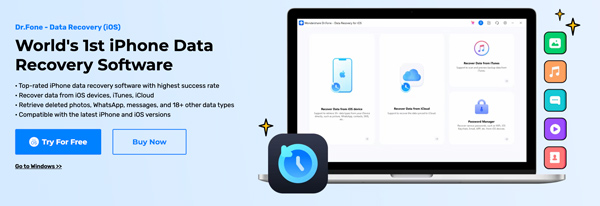
Πώς μπορώ να τραβάω αρχεία από το αντίγραφο ασφαλείας του iPhone μου;
Για να τραβήξετε αρχεία από το αντίγραφο ασφαλείας του iPhone σας, μπορείτε να χρησιμοποιήσετε το iTunes ή το iCloud για να επαναφέρετε το αντίγραφο ασφαλείας στο iPhone σας. Μετά την επαναφορά του αντιγράφου ασφαλείας, θα πρέπει να έχετε πρόσβαση στα αρχεία στο iPhone σας. Αλλά η επαναφορά αντιγράφων ασφαλείας θα αντικαταστήσει τυχόν υπάρχοντα δεδομένα στο iPhone σας. Μπορείτε επίσης να βασιστείτε στο Aiseesoft Πρόγραμμα προβολής αντιγράφων ασφαλείας iPhone για εξαγωγή επιλεγμένων αρχείων αντιγράφων ασφαλείας στον υπολογιστή σας.
Πώς να προβάλετε φωτογραφίες iCloud σε ένα iPhone;
Για να προβάλετε τις φωτογραφίες σας iCloud στο iPhone σας, μεταβείτε στις Ρυθμίσεις, πατήστε το όνομά σας στο επάνω μέρος της οθόνης, επιλέξτε iCloud και, στη συνέχεια, επιλέξτε Φωτογραφίες. Ενεργοποιήστε την επιλογή iCloud Photos. Μόλις ενεργοποιηθεί, οι φωτογραφίες σας στο iCloud θα συγχρονιστούν με το iPhone σας. Ανοίξτε την εφαρμογή Φωτογραφίες για να δείτε τις φωτογραφίες σας στο iCloud.
Πώς βλέπετε τα αντίγραφα ασφαλείας του iPhone σας σε Mac;
Συνδέστε το iPhone σας σε Mac και ανοίξτε το Finder. Κάντε κλικ στην επιλογή Διαχείριση αντιγράφων ασφαλείας στην καρτέλα Γενικά για να εμφανίσετε τα αντίγραφα ασφαλείας του iPhone σας. Κάντε δεξί κλικ στο αντίγραφο ασφαλείας που θέλετε να ελέγξετε και επιλέξτε Εμφάνιση στο Finder.
Συμπέρασμα
Είναι απαραίτητο να έχετε αξιόπιστες μεθόδους για τη δημιουργία αντιγράφων ασφαλείας και την προστασία των δεδομένων του iPhone σας. Επίσης, θα πρέπει να ελέγχετε και να προβάλλετε τακτικά αντίγραφα ασφαλείας του iPhone για να διασφαλίζετε την ασφάλεια των δεδομένων σας. Αυτό το άρθρο σας παρουσιάζει πέντε εφαρμογές για να δείτε τα αντίγραφα ασφαλείας του iPhone σας. Επίλεξε το Πρόγραμμα προβολής αντιγράφων ασφαλείας iPhone εφαρμογή που ταιριάζει καλύτερα στις ανάγκες σας.
Δημιουργία αντιγράφων ασφαλείας iPhone
Δημιουργία αντιγράφων ασφαλείας κλειδωμένου iPhone Μη αυτόματη δημιουργία αντιγράφων ασφαλείας του iPhone Δημιουργία αντιγράφων ασφαλείας iPhone χωρίς iTunes Δημιουργία αντιγράφων ασφαλείας του iPhone στο iCloud Δημιουργία αντιγράφων ασφαλείας του iPhone σε υπολογιστή Δημιουργία αντιγράφων ασφαλείας iPhone σε υπολογιστή Δημιουργία αντιγράφων ασφαλείας του iPhone σε φορητό υπολογιστή Το iPhone δεν θα δημιουργήσει αντίγραφα ασφαλείας στο iCloud Το iPhone δεν θα δημιουργεί αντίγραφα ασφαλείας στο iTunes Το αντίγραφο ασφαλείας του iPhone είναι κατεστραμμένο Δεν είναι δυνατή η επαναφορά του εφεδρικού iPhone Κρυπτογράφηση αντιγράφων ασφαλείας iPhone Αποκτήστε πρόσβαση στο iPhone Backup iPhone Λογισμικό δημιουργίας αντιγράφων ασφαλείας iPhone Backup Viewer
Το καλύτερο λογισμικό ανάκτησης δεδομένων iPhone, επιτρέποντας στους χρήστες να ανακτούν με ασφάλεια τα χαμένα δεδομένα iPhone / iPad / iPod από τη συσκευή iOS, το iTunes / iCloud backup.
100% ασφαλής. Χωρίς διαφημίσεις.
100% ασφαλής. Χωρίς διαφημίσεις.